집 >소프트웨어 튜토리얼 >컴퓨터 소프트웨어 >기하학적 스케치패드에서 기능 크기를 사용자 정의하는 방법 소개
기하학적 스케치패드에서 기능 크기를 사용자 정의하는 방법 소개
- WBOYWBOYWBOYWBOYWBOYWBOYWBOYWBOYWBOYWBOYWBOYWBOYWB앞으로
- 2024-04-22 10:58:20473검색
기하학적 스케치패드의 사용자 정의 기능 크기를 어떻게 설정하나요? 걱정하지 마십시오. PHP 편집자 Zimo가 기하학적 스케치패드의 사용자 정의 기능 크기 설정에 대한 튜토리얼을 제공합니다. 더 알고 싶은 친구들은 와서 살펴보세요!
1. 새 좌표계를 만들고 점 도구를 사용하여 x축에 두 점 A와 B를 구성하고 선분 AB를 구성합니다. 선분 AB를 선택하고 [구성] - [객체 위의 점]을 선택한 다음 선분 AB에 점 P를 구성합니다. 측정 지점 P의 가로좌표 xp입니다.
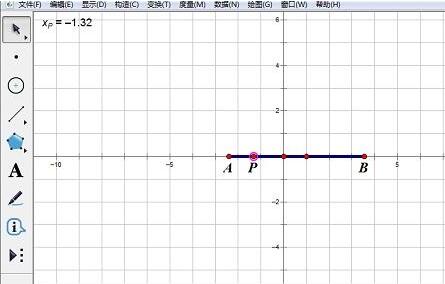
2. [Data] - [New Function]을 선택하고 [New Function] 편집기에서 [f(x)=x3-2x-1] 함수를 편집한 후 [OK]를 클릭합니다. [Data] - [Calculation]을 선택하고 계산 편집기에서 함수 분석식 f(x)를 클릭한 후 괄호 안의 P 가로좌표 측정값을 클릭합니다. xp를 독립 변수로 사용하여 함수의 값을 구합니다.
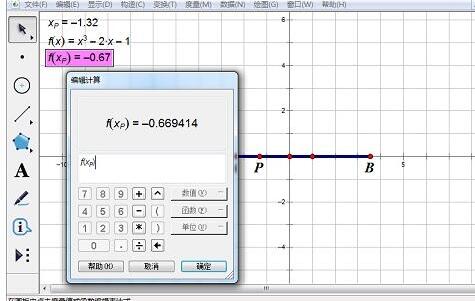
3. 측정값 xp와 계산값 f(xp)를 차례로 선택하고 [드로잉] - [드로잉 포인트]를 선택하면 드로잉 포인트 Q가 나옵니다.
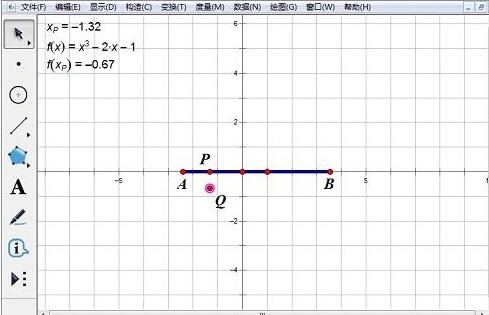
4. 점 P와 Q를 선택하고 [구성] - [궤적]을 선택하여 궤적을 얻습니다. 이 궤적은 AB 범위 내 독립변수의 함수 그래프입니다. A와 B의 위치를 변경하면 [이미지]의 크기도 그에 따라 변경됩니다.
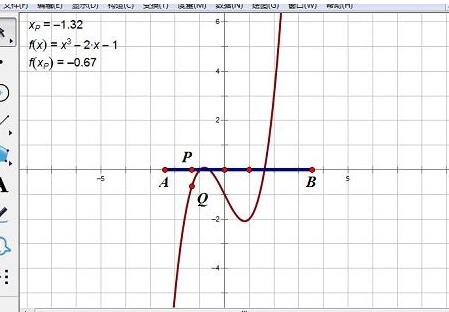
위 내용은 기하학적 스케치패드에서 기능 크기를 사용자 정의하는 방법 소개의 상세 내용입니다. 자세한 내용은 PHP 중국어 웹사이트의 기타 관련 기사를 참조하세요!

